win10蓝牙延迟高怎么解决呢,win10的蓝牙延迟的问题很多用户们都很讨厌,因为用户们没有办法正常进行蓝牙设备的使用,从而非常的麻烦,那么要怎么设置才能解决这个问蓝牙延迟十分高的情况呢,这个问题实际上要解决的话也很简单,下面就是有关win10蓝牙延迟高解决方法介绍。
大地系统win10原装正版下载地址:点击立即下载
win10蓝牙延迟高怎么解决
1、鼠标右键点击我的电脑,然后左键点击“属性”。
2、然后左键点击“高级系统设置”。
3、然后会弹出系统属性,先点击高级选项卡,再左键点击设置按钮。

4、这次出现的是性能选项,左键点击高级选项卡。

5、把调整以优化性能选到“后台服务”。然后点击确定。有的会提示重启,有的不会提示,提示重启的重启就行了。


大小:50.7M
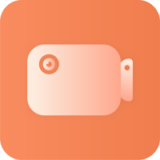
大小:42.4M

大小:49.0M

大小:66.7M

大小:17M